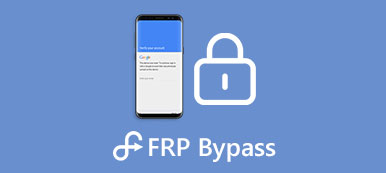2 从 Mac 中删除 Search Baron 的有效方法
当您的 MacBook 感染 Search Baron 病毒时,在使用 Safari、Chrome 或 Firefox 等网络浏览器时,您将被重定向到不需要的网页。 这篇文章将分享2个有用的方法来帮助你 从 Mac 中移除 Search Baron。
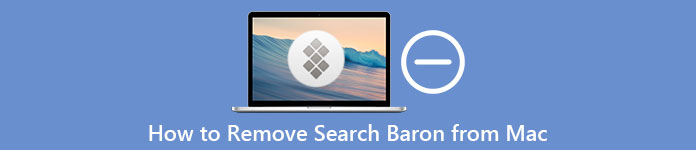
- 第 1 部分。什么是 Search Baron 重定向病毒
- 第 2 部分。 手动从 Mac 中删除 Search Baron
- 第 3 部分。从 Mac 中删除 Search Baron 的更简单方法
- 第 4 部分。 Search Baron Removal Mac 的常见问题解答
第 1 部分。什么是 Mac 上的 Search Baron Redirect Virus
搜索男爵 是一个浏览器劫持者,它被创建用于在未经任何许可的情况下启动对其站点或相关域的中间重定向。 它会偷偷改变原来的网络浏览器设置。 在显示真实搜索结果之前,它会将您重定向到它自己的网站或一些与广告相关的网页。 无论您使用的是 Safari、Google Chrome 还是 Firefox,您都可能在 Mac 上感染 Search Baron 重定向病毒。
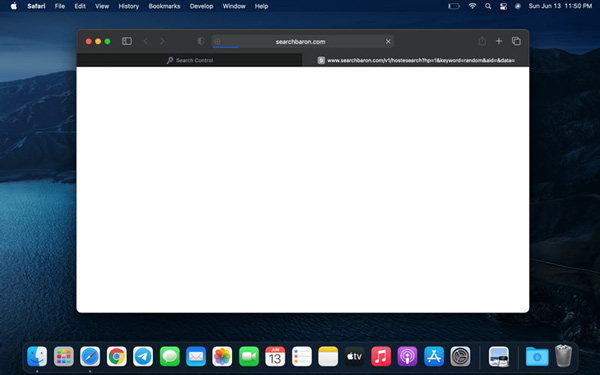
在您的 Mac 被 Search Baron 感染后,它会更改您的默认浏览器并将自己设置为起始页面、启动弹出窗口、显示广告并将您重定向到其网页。 更重要的是,它会为您的 Mac 设备添加一个 Search Baron 浏览器扩展或程序。
第 2 部分。 如何从 Mac 中手动删除 Search Baron
在许多情况下,您可能会错误地在 Mac 上安装 Search Baron。 如果您不希望它留在您的 Mac 上,您可以采取以下步骤手动摆脱 Search Baron 浏览器劫持者。
步骤1 首先,您应该退出 Mac 上与 Search Baron 相关的所有进程。 你可以打开Finder,点击顶部 Go 菜单,然后选择 Utilities / 效用 下拉菜单中的选项。 之后,找到 活动监视器r 并打开它。

步骤2您需要找到与 Search Baron 相关的所有进程。 当您找到一个时,您可以单击以突出显示它,然后单击 强制退出 工具栏中的按钮将其关闭。

步骤3在左侧边栏中,单击 应用 选项。 识别与 Search Baron 关联的恶意应用程序并将其拖到 垃圾桶. 将所有这些应用程序移至 Mac 废纸篓后,您需要清空废纸篓以从 Mac 中移除 Search Baron。
步骤4可选 发现者 再次点击顶部 Go 菜单,然后选择 前往文件夹. 现在您可以在文件夹搜索对话框中键入 /Library/LaunchAgents。 点击 Go 按钮,您可以轻松找到搜索男爵剩菜。 如果您发现一些不属于列表的项目,您应该将它们拖到废纸篓,然后清空废纸篓。 您还需要检查 /Library/Application Support 文件夹中的类似项目。
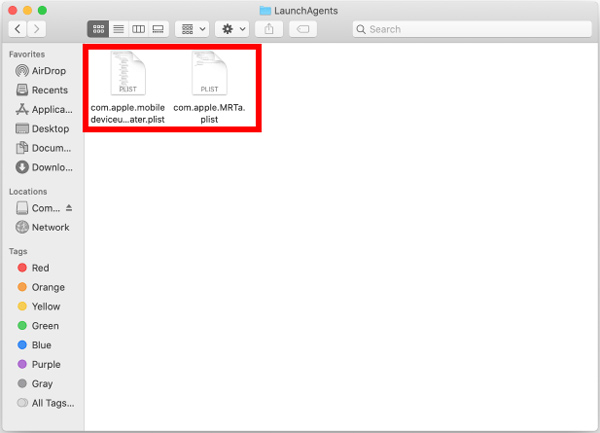
步骤5返回 Mac 主屏幕,单击 Apple 图标在左上角,然后转到 系统偏好设定 窗户。 找到 用户和组 选项并输入。
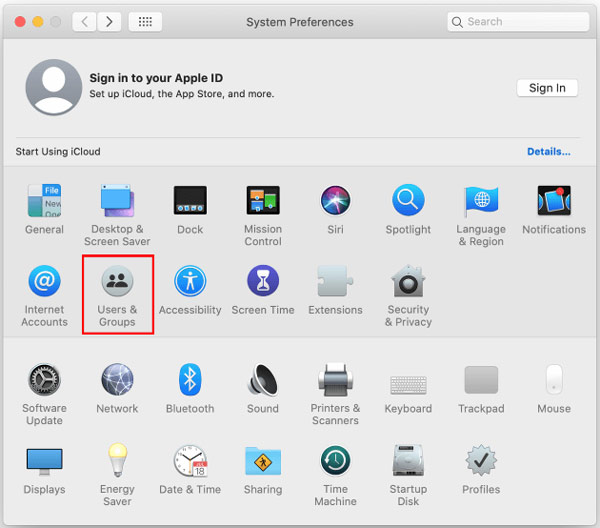
步骤6在弹出窗口中 用户和组 窗口中,单击 登录项 选项卡。现在 Mac 将显示计算机启动时启动的各种项目的列表。在这里,您可以选择不需要的应用程序,然后单击“-”按钮将其删除。
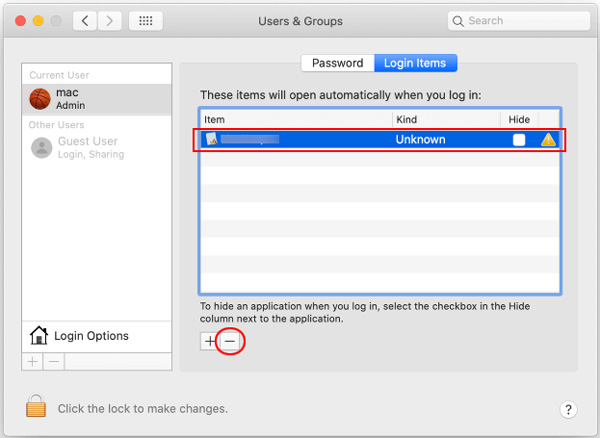
完成上述所有操作后,您需要在 Mac 上重置被 Search Baron 感染的 Web 浏览器并将其返回到源设置。 此外,您应该检查垃圾箱并确保删除其中的所有项目。
第 3 部分。 从 Mac 中删除 Search Baron 病毒的更简单方法
使用上述方法,您可以在 Mac 上摆脱 Search Baron 浏览器劫持者。 但您不能保证您已从 Mac 中删除了所有 Search Baron 项目。 如果您更喜欢更简单的解决方案来彻底删除 Mac 上的 Search Baron,您可以依靠全功能 Mac清洁卫士. 此外,它可以保护您的 Mac 免受其他病毒、恶意软件、广告软件和其他威胁。 您可以在 Mac 上免费安装它并按照以下指南快速从 Mac 中删除 Search Baron。

4,000,000+ 下载
从 Mac Safari、Chrome 和 Firefox 浏览器中删除 Search Baron。
摆脱病毒、广告软件、恶意软件和所有相关项目以保护 Mac。
删除垃圾文件、重复文件、大数据和旧数据,并卸载应用程序以优化 Mac 存储。
监控当前 Mac 状态,如 CPU、GPU、电池、内存、磁盘利用率等。
步骤1免费下载并打开这个 Mac Cleaner。 您可以先点击 状态 查看 Mac 的当前状态。

步骤2要在 Mac 上轻松摆脱 Search Baron 病毒,您可以访问 工具包 并使用其 卸载 特征。 如您所见,它还允许您优化 Mac 性能、保护隐私、管理所有类型的 Mac 数据、隐藏文件等等。

步骤3 如果你想在你的 Mac 上获得更多可用空间,你可以试试它的 清洁工人 特征。 它使您能够清除各种浏览器缓存、浏览历史记录、系统垃圾、 重复 , 和其他无用的文件。

第 4 部分。 Mac 上搜索男爵移除的常见问题解答
问题 1. 我可以卸载 Safari 以从 Mac 中删除 Search Baron 吗?
不,你不能简单地 卸载您的网络浏览器,例如 Safari 摆脱 Mac 上的 Search Baron 病毒。 之后,当您使用 Chrome 或 Firefox 等其他浏览器时,Search Baron 将继续感染它们。
问题 2. 如何在我的 Mac 上将 Safari 恢复为默认设置?
Apple 为您提供了一种在 Mac 上重置 Safari 网络浏览器的简单方法。 您可以选择清除所有历史记录以轻松将 Safari 恢复到其原始设置。 只需在 Mac 上启动 Safari,单击顶部 Safari 菜单,然后选择清除历史记录选项即可。
问题 3. 如何在 Mac 上开启防火墙?
为了保护您的 Mac 免受各种威胁,默认情况下会启用 Mac 的防火墙。 如果要确保它已打开,可以单击 Apple 图标,选择系统偏好设置,然后单击安全和隐私窗格。 现在您可以单击防火墙选项卡并将其打开。
结语
您可能会通过广告或与其他软件捆绑在您的 Mac 上错误地安装 Search Baron 和其他病毒。 使用上面的2种方法,你可以 从您的 Mac 中删除 Search Baron 浏览器劫持程序。